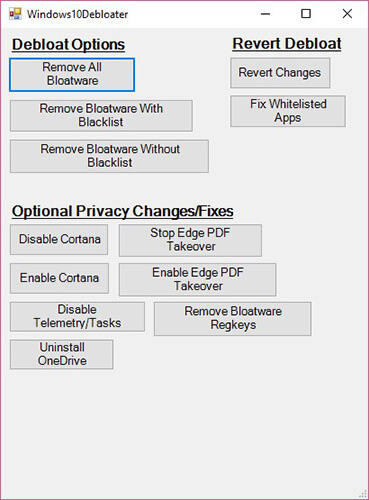آموزش حذف نرم افزارهای غیر ضروری از ویندوز 10

پاک کردن نرم افزارهای اضافی از ویندوز 10 با چند روش ساده امکان پذیر است. روش هایی مثل روش سنتی Uninstall کردن، استفاده از برخی دستورات مخصوص (Powershell) و استفاده از نرم افزارهای ثالث که به افزایش فضا و سرعت لپ تاپ یا کامپیوتر شما کمک میکند.
جالب است بدانید نرم افزارهای اضافی معروف به Bloatware را نمی توانید در بخش Apps & Features ببینید، مایکروسافت و دیگر سازندگان تمایل ندارند شما آنها را حذف کنید چراکه پای منفعت اقتصادی برایشان در میان است. پس بیایید ببینیم چه روشهایی برای این کار وجود دارد.
استفاده از روش سنتی Uninstall برای لغو نصب برنامه های اضافه ویندوز 10
برخی از این برنامه ها مثل Money، News و Sports را به راحتی می توان لغو نصب کرد کافی است برنامه مورد نظر را پیدا کنید و با راست کلیک کردن گزینه Uninstall را بزنید.
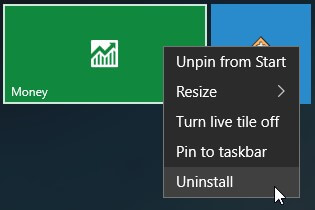
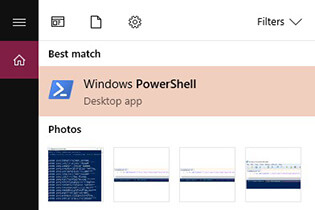
اگر برای لغو نصب برخی برنامه ها گزینه Uninstall را ندیدید تعجب نکنید چرا که بنا به دلایل یاد شده مایکروسافت این اجازه را به شما نمی دهد و مجبورید از دستورات Powershell یا برنامه های مخصوص استفاده کنید. همچنین برنامه هایی نیز مثل Cortana هستند که به هیچ عنوان قابل لغو نصب نیستند.
همچنین بخوانید: میانبرهای کیبوردی ویندوز ۱۰ و مایکروسافت اج (Microsoft Edge)
حذف (مخفی کردن) نرم افزار اضافی از ویندوز 10 با استفاده از دستورات Powershell
علی رغم تصور عموم، پاورشل با Command Prompt یکسان نیست و دلیل این اشتباه شباهت زیاد این دو ماربرد مشابه آنهاست در حالی که پاورشل کاربردهای بیشتری دارد. برای پاک کردن نرم افزارهای غیر ضروری از این روش ابتدا در نوار جستجو دنبال Windows Powershell بگردید بعد روی آن راست کلیک کرده و گزینه Run as Administrator را انتخاب کنید.
پاورشل می تواند بسیاری از نرم افزارهای که روی سیستم عامل نصب شده است را پاک کند؛ از Zune Music گرفته تا ماشین حساب ویندوز و… . برای این کار باید دستوراهای با قالب مشابه را به کار ببرید به طور نمونه چندتا از این دستورات در اینجا برایتان قرار داده ایم شما برای حذف هر برنامه اضافه دلخواه کافیست نام برنامه را به جای نام برنامه در دستورات زیر (قسمت رنگی) جایگزین کنید.
Get-AppxPackage -name “Microsoft.ZuneMusic” | Remove-AppxPackage
Get-AppxPackage -name “Microsoft.Music.Preview” | Remove-AppxPackage
Get-AppxPackage -name “Microsoft.WindowsCalculator” | Remove-AppxPackage
Get-AppxPackage -name “Microsoft.Office.OneNote” | Remove-AppxPackage
لازم به ذکر است دستورات یاد شده برنامه ها را از نظر پنهان می کند و شما قادر خواهید بود در آیده آنها را بازیابی کنید.
پاک کردن دائمی برنامه های اضافه با پاورشل
اگر تصمیم دارید به طور دائمی از شر این برنامه های اضافه راحت شوید باید از کد قدرتمندتر DISM استفاده کنید. روند کار اندکی متفاوت است و ترجیحاً باید قبل از هر چیز لیست کامل این نرم افزارها ببینید تا تصمصم گیری کنید. برای رویت لیست برنامه ها کد زیر را تایپ کنید.
DISM /Online /Get-ProvisionedAppxPackages | select-string Packagename
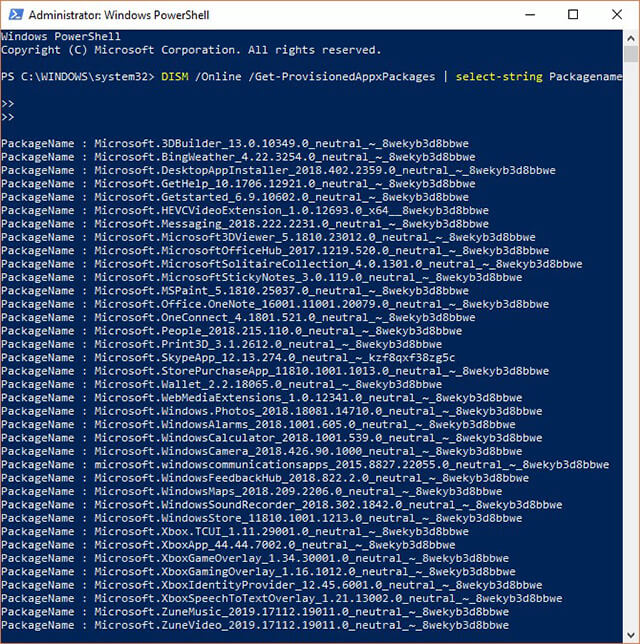
حال برای حذف کردن هر کدام کافی است کد زیر را وارد کنید:
DISM /Online /Remove-ProvisionedAppxPackage /PackageNameنام برنامه
نکته ای که باید رعایت شود این است که نام برنامه باید از لیست تهیه شده در مرحله پیشین استخراج شود.

همچنین بخوانید: از ماشین حساب ویندوز ۱۰ چه میدانید؟
استفاده از PowerShell برای پاک کردن دستجمعی نرم افزارهای اضافی
در صورتی که هیچ کدام از موارد لیست اشاره شده را نیاز ندارید، اسکریپت Windows10Debloater در پاورشل که توسط Sycnex تولید شده به کمک شما میآید. لازم به ذکر است که که این روش به شما حق انتخاب نمی دهد و همهی لیست اعم از PowerBI، Windows Netflix و TuneInRadio را پاک می کند.
به سایت گیت هاب رفته و در گوشه سمت راست Clone or download و سپس Download ZIP را بزنید و از حالت فشرده خارج کنید. دو نسخه از این کد وجود دارد:
- نسخه سریع و سبک Windows10Debloater
این نسخه به صورت آفلاین و خاموش کار خود را انجام می دهد.
- نسخه گرافیکی Windows10DebloaterGUI
رابط کاربری دارد و در چند مورد به کاربر حق انتخاب می دهد.
فراموش نشود که اگر به برخی از این برنامه ها نیاز دارید از این روش استفاده نکنید و دو روش ابتدایی را پیش بگیرید.
شما چه روش هایی برای حذف نرم افزارهای اضافی در ویندوز ۱۰ به کار میگیرید؟ آن را از طریق بخش نظرات سایت ناوک با ما در میان بگذارید.